php小编新一给大家带来了一篇关于Photoshop制作茶壶刻花纹的详细操作流程。在Photoshop中,制作茶壶刻花纹可以通过多种方式完成,其中最常用的是针对茶壶刻花的路径绘制和图层样式设置。此外,还需要掌握好Photoshop中的选择和复制功能以及一些常用的调整特效,才能够完美地制作出漂亮的刻花纹。接下来就跟随小编一起来学习吧!
1、首先将紫砂壶的图片放到PS中,紧接着将图案的图片也放到里面(图案图片建议采用黑白色调)
2、在图案上使用CTRL T进行放大或者缩小,以及变形,让图案符合茶壶的形状大小。

3、紧接着隐藏茶壶图层,保留图案图层,点击【文件】-【存储为】,将其保存为PSD格式。
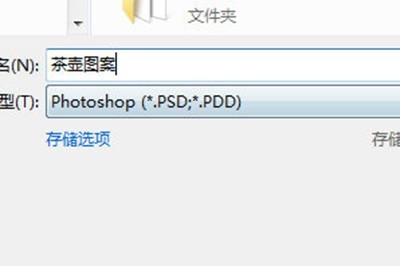
4、然后隐藏到图案图层,保留茶壶图层,点击【滤镜】-【滤镜库】,然后在里面选择【纹理】-【纹理化】,点击旁边的箭头【载入纹理】。
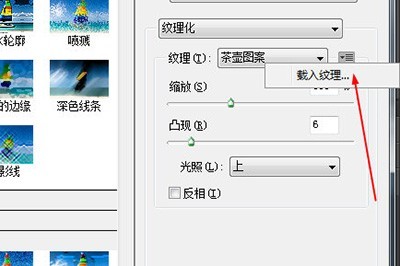
5、然后你的茶壶就加上图案啦,你可以在缩放凸现两个中调整图案的大小和位置。

根据上文为你们描述的Photoshop为茶壶刻花纹的详细操作流程,相信你们应该都学会了吧!
以上是Photoshop为茶壶刻花纹的详细操作流程的详细内容。更多信息请关注PHP中文网其他相关文章!




